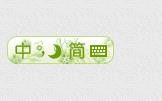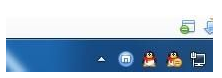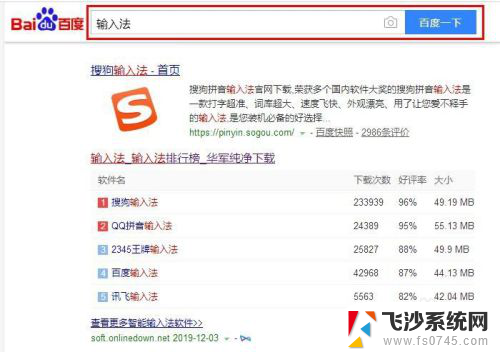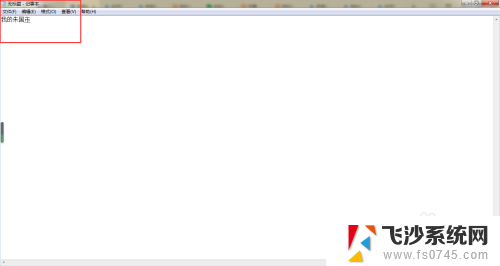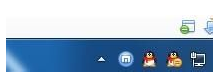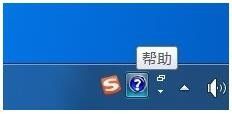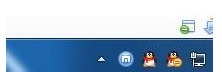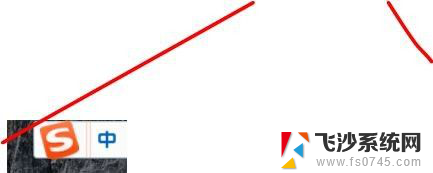电脑输入法没有拼音输入怎么办 电脑输入法图标丢失了怎么办
电脑作为我们日常生活中必不可少的工具之一,输入法的使用也成为我们使用电脑的必备技能,有时我们会遇到一些问题,比如电脑输入法没有拼音输入或者输入法图标丢失等情况。这些问题对我们的工作和学习产生了一定的困扰。当我们遇到这些问题时,应该如何解决呢?下面我们来探讨一下。
操作方法:
1.第一步,检查一下电脑桌面的右下角任务栏上面是否有输入法的图标
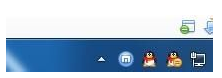
2.第二步,如果桌面右下角输入法图标不见了。输入法无法切换
尝试着使用“Ctrl+Shitft”组合键,是否能将输入法调出来,如果依然无法使用输入法,可以使用“Ctrl+空格键”组合键来测试。
在任务栏的空白处右键点击鼠标,选择:工具栏-->语言栏
选中语言栏,前面的“√”就会打上了,这时再看一下输入法图标是不是已经出来了
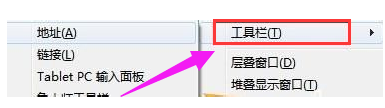
3.第三步,打开控制面板,找到控制语言栏的选项卡,开始,点击:控制面板
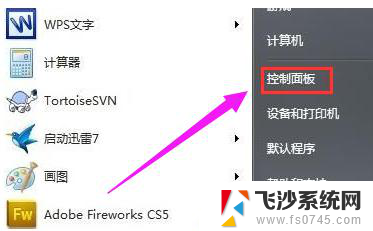
4.第四步,选择:时钟、语言和区域,再点击:更改键盘或其他输入法
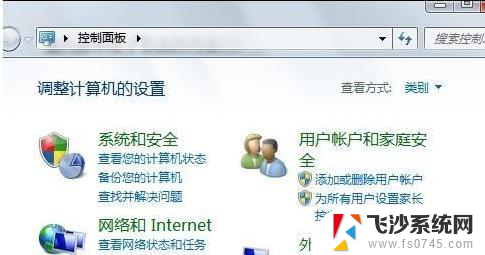
5.第五步,在接下来弹出的窗口中进行一系列设置。将语言栏,即输入法图标调出来,键盘和语言-->更改键盘-->语言栏-->停靠于任务栏
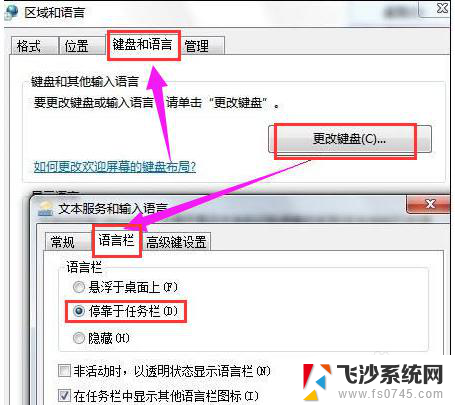
以上就是电脑输入法没有拼音输入怎么办的全部内容,有遇到相同问题的用户可参考本文中介绍的步骤来进行修复,希望能对大家有所帮助。